CAD 已绘制图形的比例修改方法
在 CAD 绘图工作中,常常会遇到需要对已经画好的图更改比例的情况。可能是为了满足打印出图的要求,适配不同的图纸规格;也可能是项目后期设计变更,需要调整图形比例以契合新的设计思路。下面将详细介绍在 CAD 中修改已绘制图形比例的多种方法。
一、使用 “缩放” 命令调整图形比例
“缩放” 命令是最为直接的调整图形比例方式,可对整个图形或部分图形进行操作 。
选择要缩放的图形对象:运用 CAD 的选择工具,比如鼠标左键框选、点选等方式,选中想要调整比例的图形。若需缩放整个图纸,可在绘图区空白处点击鼠标右键,选择 “全部选择”,确保涵盖所有需要调整的图形元素,像线段、圆、多边形、文字注释、标注等 。
启动缩放命令:在命令行输入 “SCALE”,然后按下回车键;或者在菜单栏中依次点击 “修改” - “缩放”;也可在常用工具栏中找到缩放图标(通常为一个带有对角箭头的方块)并点击。这三种方式都能成功调用缩放命令 。
指定缩放基点:缩放基点是图形缩放时围绕的固定点,其位置的选择会影响图形缩放后的位置。一般建议选择图形的关键点,例如图形的中心点、某个角点或者与其他图形存在关键位置关系的点等。指定基点后,图形会以该点为基准进行缩放 。
输入缩放比例因子:这一步决定了图形缩放的程度。若要将图形放大,需输入大于 1 的值。举例来说,输入 “2”,图形会放大至原来的 2 倍;若要缩小图形,则输入小于 1 的值,如输入 “0.5”,图形会缩小为原来的一半 。
确认缩放操作:输入比例因子后,按下回车键,CAD 会立即按照指定的比例因子对选中的图形进行缩放,完成图形比例的初步调整 。
不过,使用缩放命令后,若图形中包含尺寸标注、文字注释等内容,它们的大小可能无法自动与图形缩放比例同步。比如原本标注为 100 的线段,缩放后线段长度改变,但标注数值仍为 100,这就需要后续单独调整标注和注释的比例 。
二、通过调整标注样式修改标注比例
(一)调整全局标注比例
全局标注比例会对图纸中所有标注的大小产生影响,适合对整图标注比例进行统一修改的场景 。
打开标注样式管理器:在命令行输入 “DIMSTYLE”,回车确认;或者点击菜单栏 “标注” - “标注样式”;还能在样式工具栏中找到标注样式管理器图标(一个带有铅笔和尺子的图标)并点击,以此打开标注样式管理器对话框 。
选择要修改的标注样式:在标注样式管理器中,会列出当前图纸所使用的所有标注样式,选择需要调整比例的标注样式,一般默认样式为 “Standard”,若此前自定义了样式,需根据实际情况选择。选中后,点击右侧的 “修改” 按钮 。
设置全局比例值:在弹出的 “修改标注样式” 对话框中,切换至 “调整” 选项卡。在 “使用全局比例” 一栏,输入与图形缩放比例相匹配的值。假设绘图比例从 1:50 调整为 1:100,图形整体缩小为原来的 1/2,那么此处可将全局比例设置为 2(因为 100÷50 = 2)。设置完毕后,点击 “确定” 保存修改,返回标注样式管理器界面,再点击 “关闭”,图纸中的所有标注就会按照新的全局比例显示 。
(二)修改个别标注比例
若仅需对部分标注的比例进行调整,可利用 “特性” 选项板 。
选中标注对象:使用鼠标左键点击需要单独调整比例的标注,使其处于选中状态,被选中的标注会显示出夹点(蓝色小方块) 。
打开特性选项板:右键单击选中标注,在弹出的菜单中选择 “特性”;或者直接使用快捷键 “Ctrl + 1”。打开的特性选项板中包含了该标注的所有属性信息 。
设置标注比例:在特性选项板中,找到 “标注比例” 项,手动输入所需的比例值。比如,要将某个标注放大 1.5 倍显示,就在此处输入 “1.5”,随后该标注会按照设定的比例值进行调整 。
三、在布局视口中调整图形与标注比例
布局空间主要用于图纸的打印排版,通过合理设置视口比例,能让模型空间绘制的图形以特定比例显示在布局中,且标注可自动适配视口比例 。
切换到布局空间:在 CAD 界面底部,点击 “布局 1”“布局 2” 等布局选项卡,从模型空间切换至布局空间。初次进入布局空间时,系统会自动生成一个默认视口,若不需要该视口,可将其删除重新创建 。
创建或调整视口:若没有合适的视口,可通过多种方式创建。例如,在菜单栏点击 “视图” - “视口”,选择 “单个视口”“多个视口” 等选项,按照命令行提示在布局中指定视口的大小和位置;也可使用快捷键 “MV” 创建视口 。若已有视口,可双击视口内部,使其处于激活状态,此时视口边界会变粗 。
设置视口比例:激活视口后,在视口边框上右键单击,选择 “视口比例”,从弹出的下拉列表中选择与所需图形显示比例一致的选项,如 1:50、1:100 等;若列表中没有合适选项,可选择 “自定义”,手动输入比例值 。
设置标注样式为注释性:为确保标注能随视口比例自动调整,需在标注样式中勾选 “注释性” 选项。打开标注样式管理器,选择对应的标注样式点击 “修改”,在 “主单位” 选项卡中,勾选 “注释性”。之后,在 “注释比例” 列表中选择与视口比例一致的比例 。完成这些设置后,视口内的图形会按照设定的视口比例显示,且标注也能正确反映图形实际尺寸,与图形比例适配 。
修改 CAD 已绘制图形的比例,需综合考虑图形内容、标注需求以及最终用途,灵活运用上述方法,以达到理想的绘图效果。在操作过程中,建议随时保存文件,防止数据丢失,若对某些操作不熟悉,可提前备份图纸,避免误操作导致无法挽回的损失 。
作者声明:作品含AI生成内容转载请注明来自1Mot起名网,本文标题:《cad怎么整体缩小尺寸(CAD 已绘图形比例修改方法从缩放图形到标注适配)》
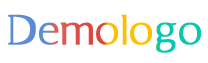

 京公网安备11000000000001号
京公网安备11000000000001号 京ICP备11000001号
京ICP备11000001号
还没有评论,来说两句吧...